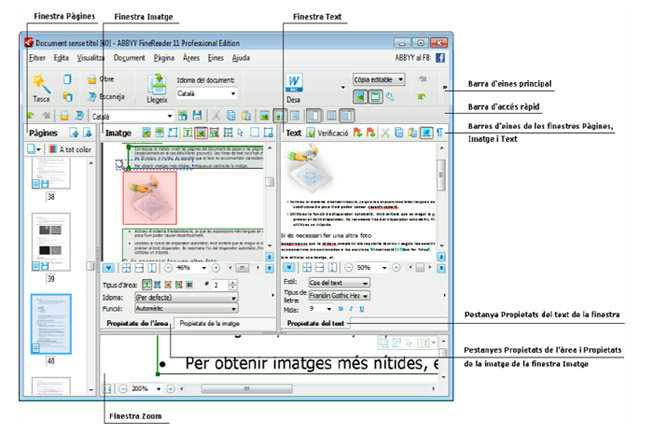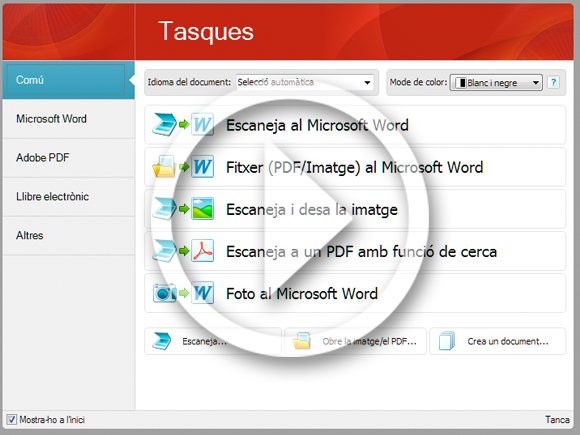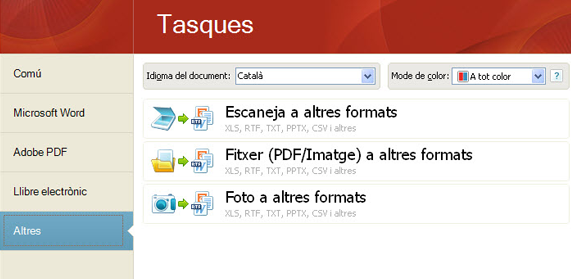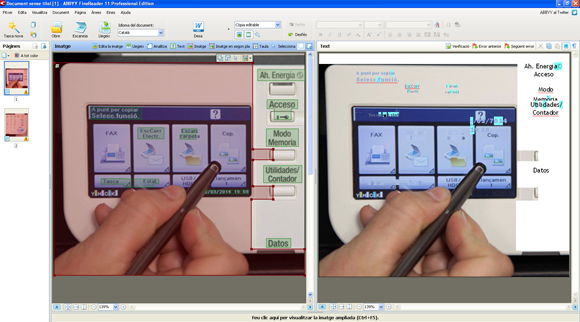Usuaris Serveis Administratius: OCR
Qué és Abby FindeReader
L'Abbyy FineReader és un sistema de reconeixement òptic de caràcters
(OCR) que té com a objectiu convertir documents escanejats, documents PDF i fitxers d'imatge, incloent fotos digitals, en formats editables.
Algunes de les principals característiques
d’Abbyy FineReader són:
- La tecnologia OCR permet reconèixer i conservar el format original de qualsevol document de manera ràpida i precisa.
- L'Abbyy FineReader pot reconèixer documents escrits en 189 idiomes diferents. A més, compta amb la funció de detecció automàtica d'idiomes.
- El sistema OCR que utilitza el software és en gran manera immune als defectes d'impressió i pot reconèixer textos impresos en pràcticament qualsevol font.
- Els documents resultants del reconeixement de caràcters es poden desar en diversos formats, enviar per correu electrònic o transferir a altres aplicacions per al seu posterior processament.
- L’Abbyy FineReader és una eina d’ús fàcil i intuïtiu. Gràcies al curs que estàs realitzant i sense més formació addicional podràs aprofitar al màxim les avantatges que ofereix.
- Les tasques de l'Abbyy FineReader proporcionen accés ràpid a les tasques de conversió més freqüents. Això et permet convertir els documents escanejats, fitxers PDF i fitxers d'imatge, incloent fotos digitals, en formats editables en un sol clic.
- La perfecta integració amb Microsoft Office i Windows Explorer permet reconèixer documents directament des del Microsoft Outlook, el Microsoft Word, el Microsoft Excel i el Windows Explorer.
Finestra principal i barres d'eines
L’Abbyy FineReader és molt senzill i intuïtiu d’utilitzar. El programari funciona a partir de
finestres en les que mostren les diferents opcions per realitzar la conversió a document editable. De forma predeterminada, al obrir el software s’obren conjuntament la
finestra principal i una finestra de
Tasca nova, des d'on es pot configurar i executar una tasca ràpida integrada com veurem en les pròximes pantalles.
La finestra principal mostra el document de l'Abbyy FineReader que tens obert en aquest moments, i està dividida en 4 petites finestres:
- Pàgines. Es mostren les pàgines del document del FineReader actual. Poden visualitzar-se a través d’icones o d’una llista on es mostren les pàgines del document i les seves propietats.
- Imatge. Mostra una imatge de la pàgina actual. Des d’aquí s’editen les àrees d'imatge, les imatges de la pàgina, i les propietats del text.
- Text. Es mostra el text reconegut. Aquest text es pot editar per assegurar-se que l’arxiu a exportar no conté cap tipus d’error.
- Zoom. Mostra una imatge ampliada de la zona de la línia o la imatge processada que s'està editant. D’aquesta manera s’amplia la visió de la finestra Imatge per veure més detalladament el document reconegut i realitzar les modificacions corresponents.
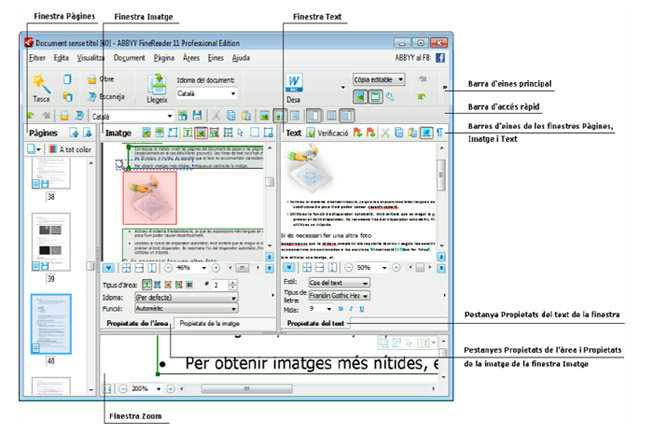
Les
barres d’eines són les barres horitzontals on es recullen els botons que proporcionen un accés fàcil a les funcions del programa, que també són accessibles des del menú del programa o amb les dreceres del teclat. D’un mode general s’identifiquen les següents barres d’eines:
- Barra d'eines principal. Conté un conjunt fix de botons per a totes les accions bàsiques: obrir un document, escanejar una pàgina, obrir una imatge, reconèixer pàgines, desar els resultats, etc.

- Barra d'accés ràpid. Permet incorporar les funcions que més utilitzis per accedir-hi de forma més ràpida i efectiva. Per visualitzar–la, selecciona la Barra d'accés ràpid dins de Visualitza > Barres d'eines, o des del menú contextual de la barra d'eines principal.

- Barres d’eines de les subfinestres. A les finestres Pàgines, Imatge i Text, les barres d'eines estan col•locades a la part superior. Els botons de la barra d'eines de la finestra Pàgines no es poden canviar. Les barres d'eines de les finestres Imatge i Text són completament personalitzables.

Converteix documents a un document de Microsoft Word
L’Abbyy FineReader et permet convertir documents de diversos formats a
Microsoft Word. Pots escanejar documents i desar-los en aquest format o convertir fitxers o fotos en documents de text editables
Microsoft Word.
Si vols aprendre a convertir un document escanejat, un fitxer d’imatge o un document PDF en un document Microsoft Word, inicia la següent
simulació:
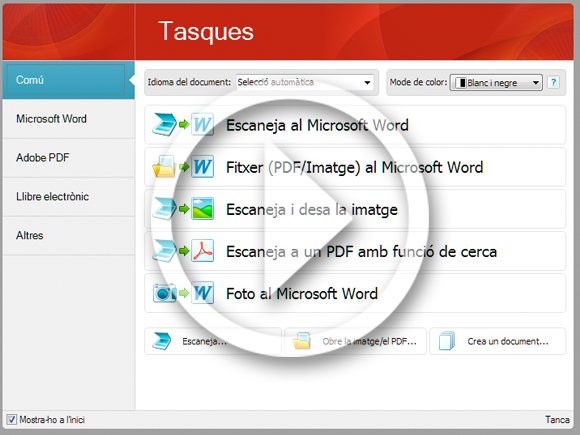
Quan s'executa una tasca ràpida, les dades es converteixen en funció de les opcions actuals del programa. Si has canviat les opcions de l'aplicació, torna a executar la tasca per reconèixer el text amb les noves opcions.
Convertir documents al format PDF d'Adobe
Si el que vols es convertir un document, ja sigui digital com en paper, a format
Adobe PDF, no perdis detall de la següent
simulació:
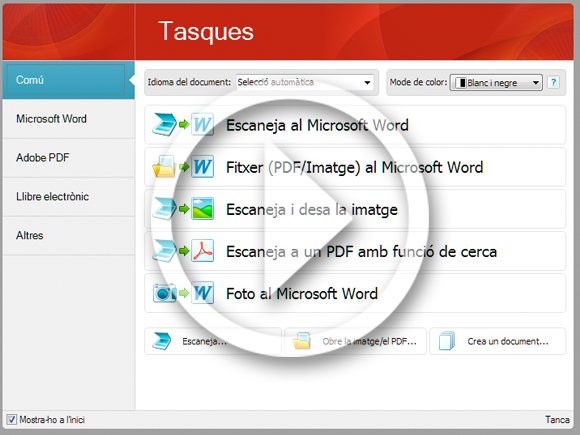
Recorda que quan s'executa una tasca ràpida, les dades es converteixen en funció de les opcions actuals del programa. Si has canviat les opcions de l'aplicació, torna a executar la tasca per reconèixer el text amb les noves opcions.
Converteix imatges a formats EPUB, FB2 i HTML
L’Abbyy FineReader et permet convertir documents en els formats més populars per a
llibres electrònics. En concret els formats
EPUB i FB2, basats en XML i que permet emmagatzemar tot un llibre en un sol fitxer, i el popular
HTML, llenguatge propi de la World Wide Web. Tots tres formats són compatibles amb moltes
aplicacions i dispositius de lectura de llibres electrònics.
Si vols aprendre a convertir un document escanejat, un fitxer d’imatge o un document PDF en un format per a llibre electrònic, inicia la següent
simulació: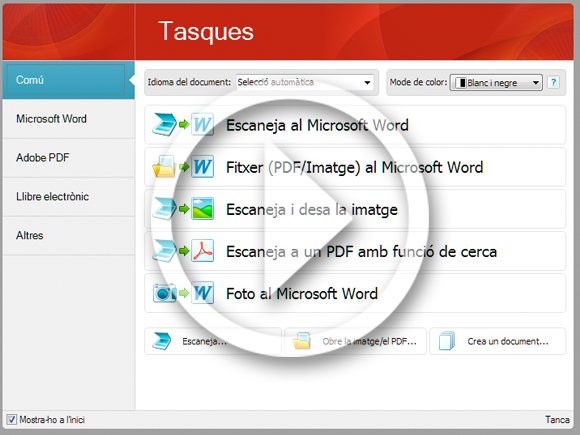
Recorda que quan s'executa una tasca ràpida, les dades es converteixen en funció de les opcions actuals del programa. Si has canviat les opcions de l'aplicació, torna a executar la tasca per reconèixer el text amb les noves opcions.
Converteix documents a altres formats
Per convertir el document, ja sigui en paper o digital, a un dels
altres formats que ofereix l’Abbyy FineReader has de seguir els següents passos:
- Selecciona la pestanya Altres de la finestra Tasca nova, des d’on podràs configurar la conversió del document:
- Selecciona l’idioma del document a la llista desplegable Idioma del document.
- A la llista desplegable Mode de color, selecciona si vols que el document resultant sigui a tot color o en blanc i negre. Recorda que una vegada el document s'ha convertit en blanc i negre no es poden restaurar els colors.
- Fes clic al botó adequat segons quin sigui el document d’origen:
- Escaneja a altres formats. Si el document original es troba en paper i l’has d’escanejar.
- Fitxer (PDF/Imatge) a altres formats. Si el document que vols convertir és un document PDF o un fitxer d'imatge i el vols convertir a un dels altres formats compatibles.
- Foto a altres formats. Si vols convertir una foto digital a un dels altres formats compatibles.
- Quan el processament de documents ha acabat, s'obre el nou document amb el text reconegut a l’aplicació corresponent.
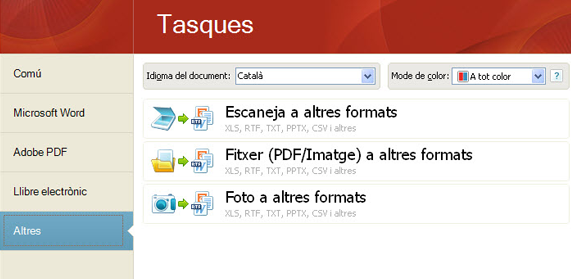
Obrir fitxers d'imatge i pdf
El programari Abbyy FineReader et permet
obrir documents PDF i fitxers d'imatge per procedir a la seva conversió en un format editable. Quan les imatges de pàgina s'obren o s'escanegen per primera vegada, s'afegeixen a un
nou document del FineReader, que es mostra a la finestra
Pàgines. Les pàgines escanejades o obertes posteriorment s'afegiran al document del FineReader obert.
Per obrir un
fitxer d'imatge o PDF...
- A la pantalla principal fes clic a Obre, o selecciona Obre un fitxer/una imatge PDF... des del menú Fitxer.
- Al quadre de diàleg que apareix, selecciona Obre la imatge:
- Selecciona la o les imatges.
- Especifica l'interval de pàgines per als documents de múltiples pàgines.
- Detecta l'orientació de la pàgina. Detecta automàticament la distribució de la pàgina al obrir les imatges.
- Divideix les pàgines encarades. Divideix automàticament les pàgines dobles en imatges separades al obrir les imatges.
- Habilita el preprocessament de la imatge. Realitza un preprocessament automatitzat de la imatge quan s'obren les imatges.
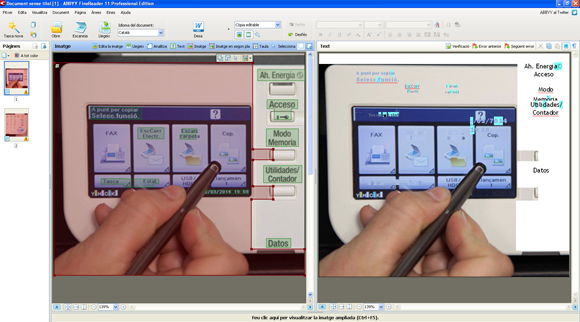
Com enviar els documents de OCR per correu electrònic
Gràcies a les possibilitats que ofereix l’Abby FineReader, pots enviar un
correu electrònic amb els resultats del reconeixement en qualsevol dels formats compatibles, excepte HTML. El procés serà diferent si vols enviar un document o les imatges d’una pàgina.
Per enviar un
document...
- Selecciona Envia per correu electrònic > Document des del menú Fitxer.
- Al quadre de diàleg que apareix, selecciona:
- El format en què es desarà el document.
- L’opció de desament desitjada:
- Desar totes les pàgines en un fitxer.
- Desar cada pàgina en un fitxer separat.
- Dividir el document en fitxers prenent com a base les pàgines en blanc.
- Fes clic a D'acord i automàticament es crea un missatge de correu electrònic amb el(s) fitxer(s) adjunt(s). A continuació introdueix el destinatari i ja podràs enviar el missatge.
Si vols saber com enviar per correu electrònic les imatges de la pàgina, inicia la següent simulació:
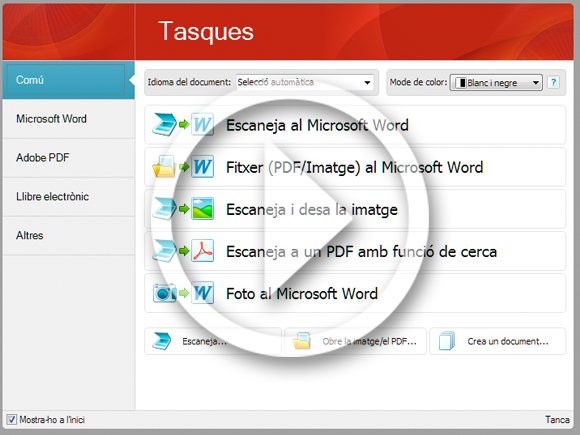
Operacions amb documents: imatge
Algunes de les operacions útils quan treballis amb
documents de l’Abbyy Fine Reader són les següents. Tingues en compte que normalment existeixen diferents opcions per a realitzar cada una d’elles:
Crear un document nou.
- Al menú Fitxer, fes clic a Nou document FineReader.
- A la barra d'eines, selecciona

Eliminar una pàgina del document actual.
- A la finestra Pàgines, selecciona la pàgina o pàgines que vulguis eliminar i, a continuació, selecciona Elimina la pàgina del document al menú Pàgina.
- A la finestra Pàgines, fes clic amb el botó secundari a la pàgina o pàgines que vulguis eliminar i, a continuació, selecciona Elimina la pàgina del document al menú contextual.
- A la finestra Pàgines, selecciona la pàgina o pàgines que vulguis eliminar i prem la tecla Supr.
Obrir un document
- Al menú Fitxer, fes clic a Obre el document FineReader...
- Al quadre de diàleg Obre el document, selecciona el document que vulguis obrir.
Desar el document actual
- Al menú Fitxer, fes clic a Desa el document FineReader...
- Al quadre de diàleg Desa el document, introdueix un nom per al document i especifica una ubicació d'emmagatzematge.

Operacions amb documents: escaneig
Abbyy FineReader t’ofereix diverses opcions per a
configurar l’escaneig, però per això primer has de procedir a l’escaneig del document desitjat:
- Col•loca el document que vols escanejar al vidre d’originals o a l’ADF.
- Pots configurar les opcions d'escaneig al quadre de diàleg d'escaneig de l'Abbyy FineReader o al quadre de diàleg del controlador de l'escàner. Tingues en compte que els documents impresos s'escanegen millor en escala de grisos a 300 ppp. La qualitat de conversió depèn de la qualitat de l'original i els paràmetres d'escaneig.
- Des de l’Abbyy FineReader fes clic a Escaneja, o selecciona Escaneja pàgines... des del menú Fitxer.
Entre les principals opcions d'escaneig que ofereix l’Abbyy FineReader destaquen les següents:
- Ajustar la brillantor.
- Ajustar el reconeixement de caràcters per a tipus de lletra massa petits.
- Ajustar la resolució de la imatge.
- Escanejar pàgines encarades.
Tots aquests processos i tot el que acabes d’aprendre ho podràs trobar al
manual d’ús de l’Abbyy FineReader, que pots descarregar
aquí.